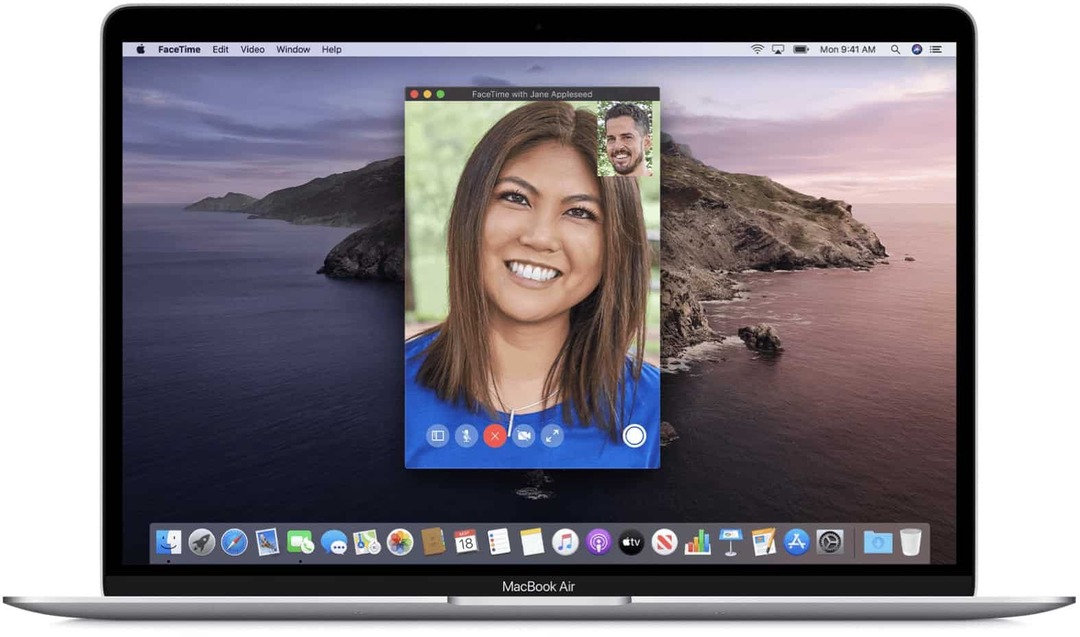Cara Mengubah Gambar Daftar Putar di Apple Music
Microsoft Jendela Musik Apple Pahlawan / / April 22, 2022

Terakhir diperbarui saat

Anda dapat membuat daftar putar Apple Music dengan mudah, tetapi jika Anda ingin mempersonalisasinya lebih lanjut, Anda dapat mengubah gambar sampul daftar putar. Begini caranya.
Layanan streaming musik populer Apple Music memungkinkan Anda untuk buat daftar putar yang berisi lagu-lagu favorit Anda. Daftar putar ini mungkin disiapkan untuk berbagai kesempatan seperti perjalanan pagi Anda, saat Anda berolahraga, atau saat Anda hanya ingin bersantai.
Anda dapat menyesuaikan daftar putar dengan beberapa cara berbeda, tetapi satu hal menyenangkan yang dapat Anda lakukan adalah mengubah gambar daftar putar di Apple Music. Ini dapat menambahkan kepribadian Anda sendiri ke daftar putar khusus yang Anda buat.
Jika Anda ingin tahu cara mengubah gambar daftar putar di Apple Music, inilah yang perlu Anda lakukan.
Cara Mengubah Gambar Daftar Putar di Apple Music
Mengubah gambar daftar putar memungkinkan Anda menyesuaikannya untuk identifikasi yang lebih mudah di iPhone, iPad, dan Android perangkat.
Untuk mengubah gambar daftar putar di Apple Musik, lakukan hal berikut:
- Meluncurkan Apple Musik pada Anda iPhone atau iPad.
- Setelah app Apple Music terbuka, ketuk pada Daftar putar dari menu.
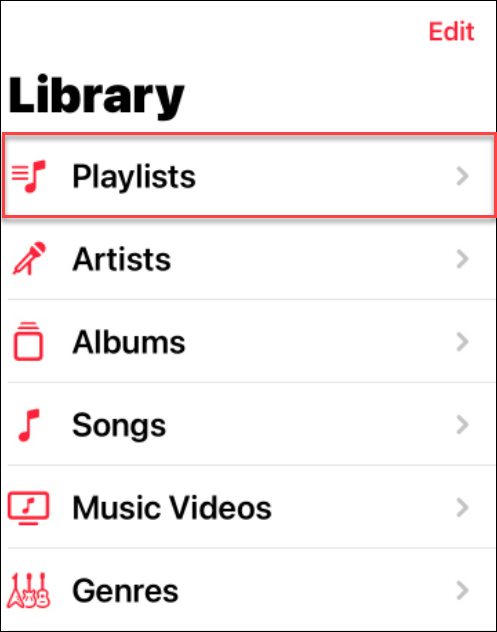
- Selanjutnya, ketuk daftar putar yang gambarnya ingin Anda ubah.
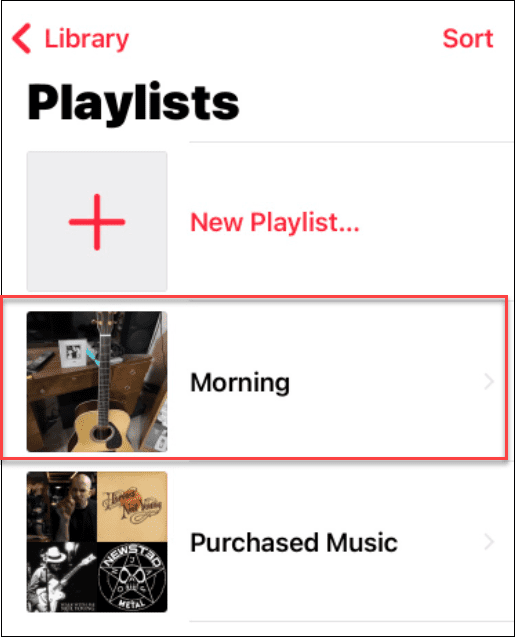
- Dengan daftar putar terbuka, ketuk Opsi (tiga titik) ikon di pojok kanan atas.
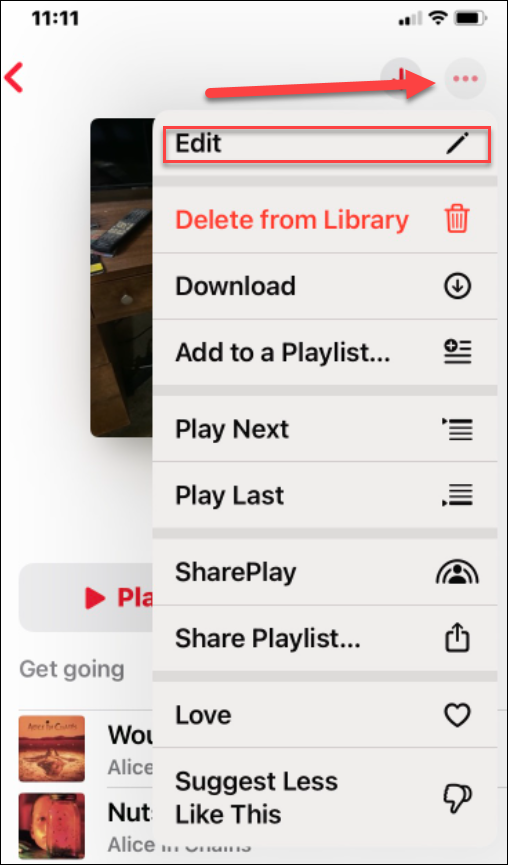
- Dari menu, ketuk Sunting tombol di bagian atas menu.
- Saat Anda melihat gambar daftar putar, Anda akan melihat ikon kamera di tengah gambar—ketuk.
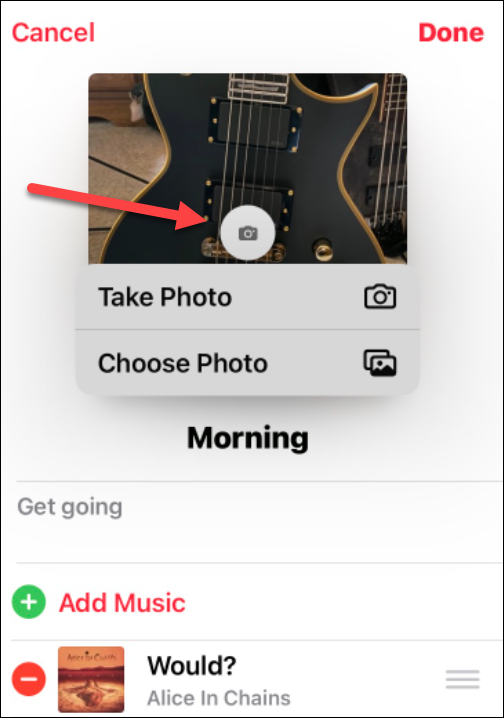
- Apple Music memungkinkan Anda mengambil foto (Memotret) untuk mengambil bidikan dengan ponsel Anda dan menggunakan gambar itu. Jika tidak, pilih Pilih foto opsi untuk menggunakan gambar dari perpustakaan foto Anda yang ada.
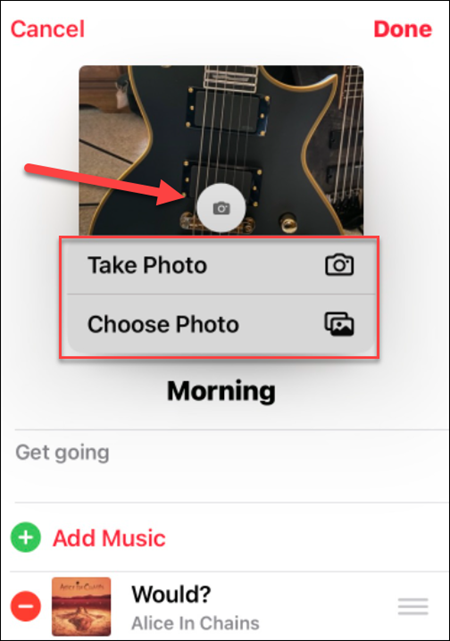
- Baik Anda mengambil foto atau memilih salah satu dari Perpustakaan Foto, Anda dapat memusatkan dan memotong gambar.
- Setelah selesai, ketuk Memilih tombol.

- Perlu diperhatikan juga di sini bahwa Anda dapat menambahkan atau menghapus lagu dan mengubah judul daftar putar Anda—klik Selesai ketika Anda selesai dengan gambar yang Anda ubah.

Cara Mengubah Gambar Playlist Apple Music di Windows
Cara lain untuk mengubah gambar daftar putar di Windows adalah dengan menggunakan aplikasi iTunes.
Untuk mengubah gambar sampul daftar putar Apple Music di Windows, lakukan hal berikut:
- Meluncurkan iTunes di desktop Anda.
- Temukan sampul daftar putar Anda ingin mengubah dari item di sisi kanan dan klik itu.
- Klik sampul daftar putar dari bagian atas kolom daftar putar. Dalam contoh kita, itu diberi label Pagi.
- Arahkan ke gambar yang ingin Anda gunakan Penjelajah Berkas dan pilih Membuka tombol.
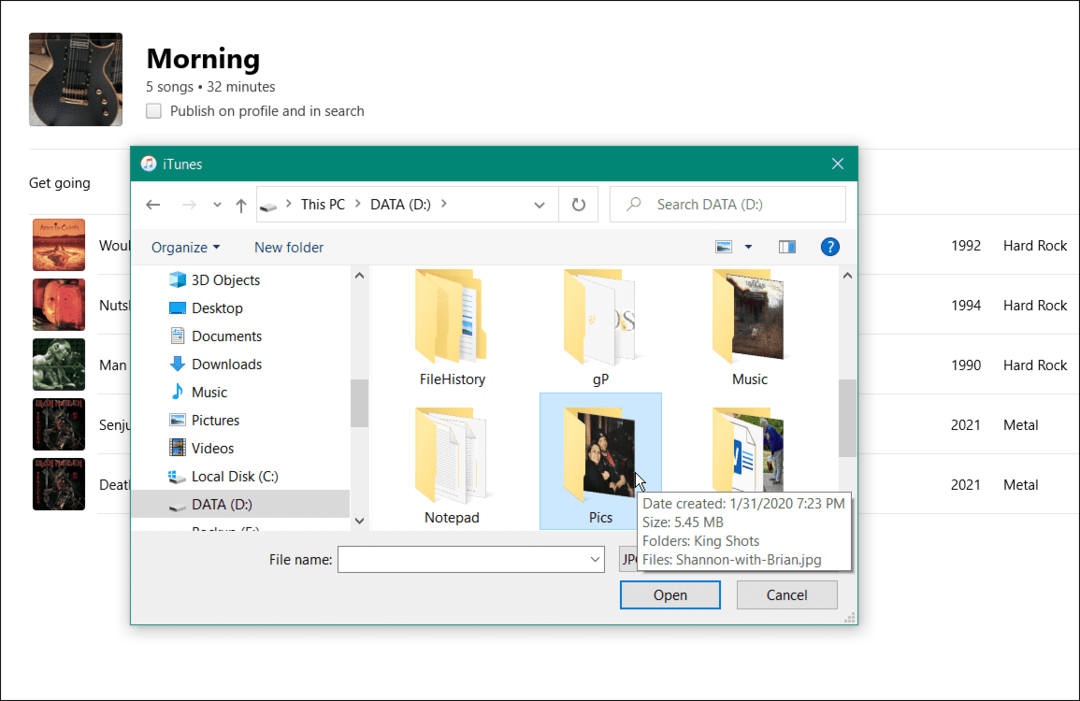
- Itu saja. Gambar sampul untuk daftar putar Anda akan berubah menjadi gambar yang Anda pilih.
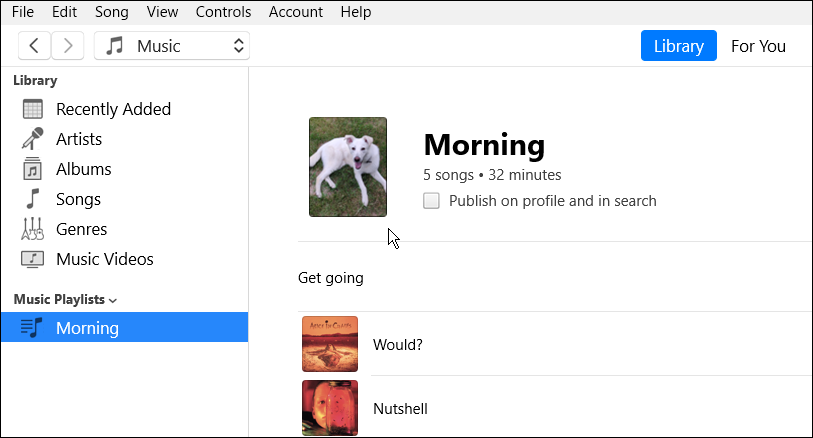
Menggunakan Apple Music
Mengubah gambar daftar putar di Apple Music tidak semulus mengubah gambar daftar putar Spotify. Namun, jika Anda tahu di mana mencarinya, Anda dapat mengubah gambar daftar putar untuk mempersonalisasi koleksi musik Anda sedikit lebih jauh. Anda juga dapat membuat daftar putar kolaboratif dengan Apple Music menggunakan aplikasi pihak ketiga.
Mengubah gambar daftar putar bukan satu-satunya hal yang dapat Anda lakukan dengan Apple Music. Misalnya, Anda bisa bagikan daftar putar pada layanan. Apple Music juga memiliki kemampuan untuk membuka fitur seperti musik tanpa kehilangan dan audio spasial. Penting juga untuk dicatat bahwa Anda juga bisa mainkan Apple Music di Fire TV.
Cara Menemukan Kunci Produk Windows 11 Anda
Jika Anda perlu mentransfer kunci produk Windows 11 atau hanya membutuhkannya untuk melakukan instalasi OS yang bersih,...
Cara Menghapus Cache, Cookie, dan Riwayat Penjelajahan Google Chrome
Chrome melakukan pekerjaan yang sangat baik dalam menyimpan riwayat penjelajahan, cache, dan cookie untuk mengoptimalkan kinerja browser Anda secara online. Cara dia...
Pencocokan Harga Di Toko: Cara Mendapatkan Harga Online Saat Berbelanja di Toko
Membeli di toko tidak berarti Anda harus membayar harga yang lebih tinggi. Berkat jaminan pencocokan harga, Anda bisa mendapatkan diskon online saat berbelanja di...
Cara Memberi Hadiah Langganan Disney Plus dengan Kartu Hadiah Digital
Jika Anda telah menikmati Disney Plus dan ingin membagikannya kepada orang lain, berikut cara membeli langganan Hadiah Disney+ untuk...